Q. 複数枚の2D建築データを1つの図面に読み込みたい
A. 建築データごとに異なるビュー名のレイアウトを作成し、「ビュー専用」で読み込みます
1階と2階で異なる建築データを読み込む方法を説明します。
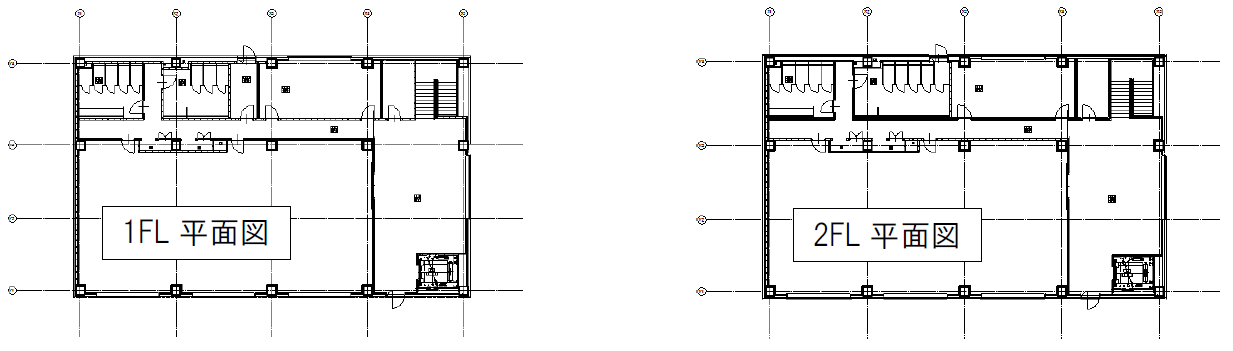
建築図を読み込む前に、建築データごとにレイアウトを作成します。
レイアウトタブの上で右クリックし、[新規作成]を選択します。
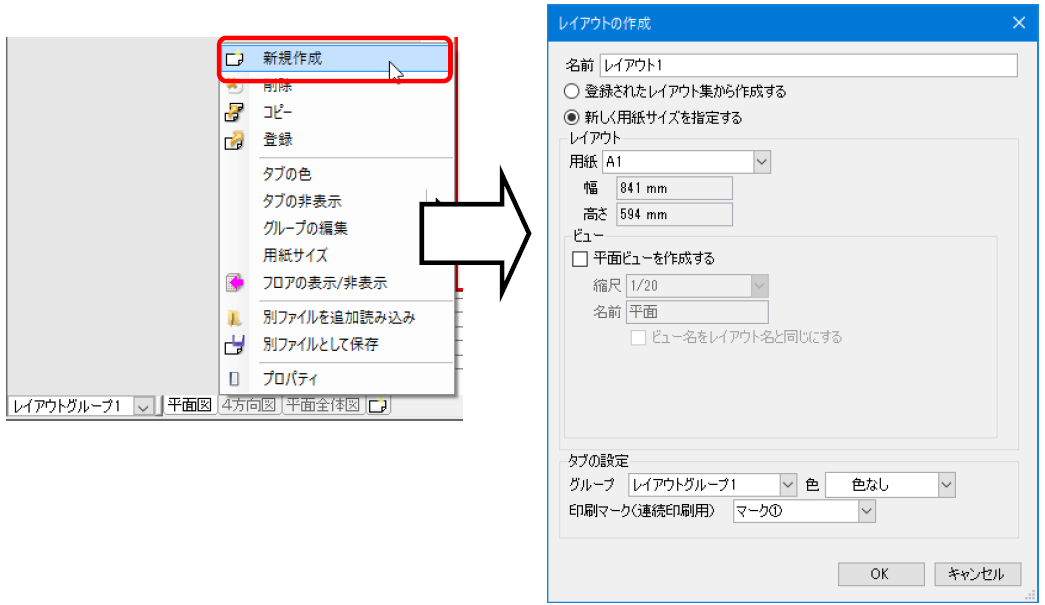
[レイアウトの作成]ダイアログが開きます。
[名前]でレイアウト名を入力し、「新しく用紙サイズを指定する」を選択して用紙サイズを指定します。
[ビュー]で「平面ビューを作成する」にチェックを入れます。
縮尺を入力し、[ビュー名をレイアウトと同じにする]にチェックを入れます。
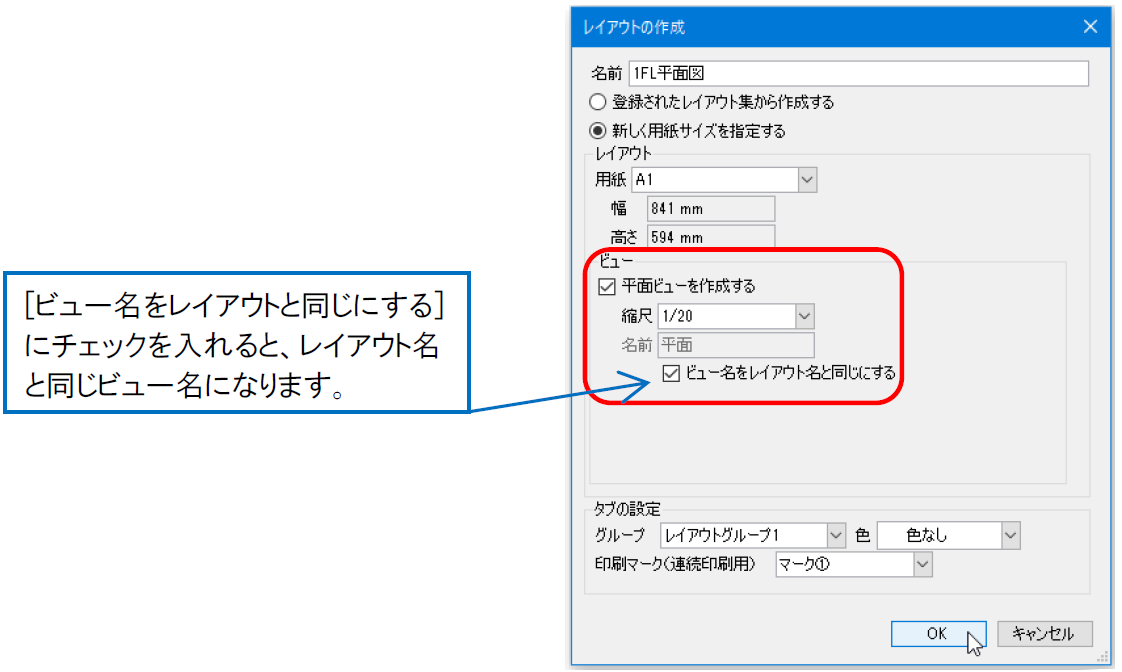
2FLも同じ方法でレイアウトを追加します。
レイアウトを切り替えると、名前の異なるビューが開かれています。

1FLのレイアウトに切り替え、[ホーム]タブ-[DXF/DWG読み込み]で読み込む建築データ「1FL平面図」を選択します。
[DWG形式の読み込み]ダイアログから[基本]タブの[ビュー]で「ビュー専用」を選択し、ビュー名「1FL平面図」を指定して「OK」をクリックします。
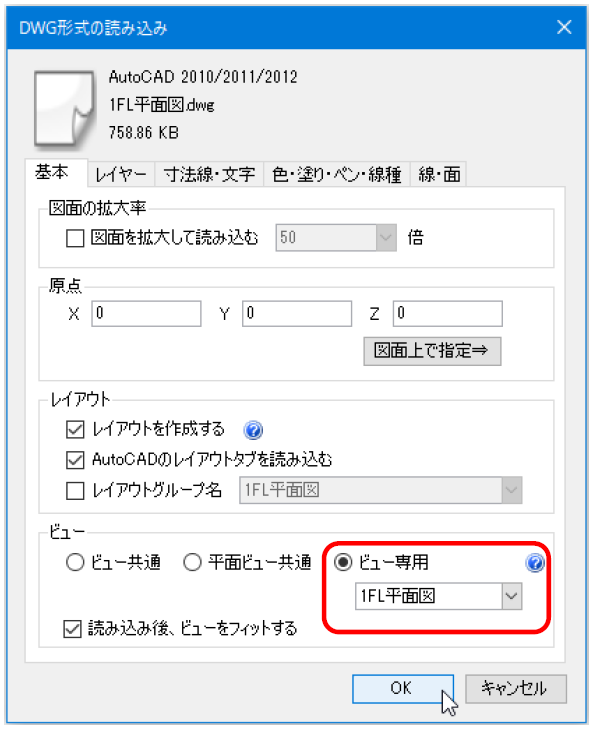
2FLのレイアウトに切り替え、[DXF/DWG読み込み]で「2FL平面図」を選択し、[DWG形式の読み込み]で「ビュー専用」を選択し、ビュー名「2FL平面図」を指定します。
読み込み後、ビュー名ごとに違う建築図が表示されます。
補足説明
読み込んだ2枚の建築図の原点が違う場合、その図面にルート作図などを行うと位置が合いません。
位置を合わせるには、片方の図面を移動して原点を合わせます。
ビュー名横[▼]より[原点]にチェックを入れると、原点位置の確認ができます。





